Sony PlayStation 4 konsooli ja telerite ühendus

- 2691
- 874
- Dr. Edgar Gleichner
Kui on vaja lahendada küsimust, kuidas PS4 teleriga ühendada, siis tahan meeles pidada Bulgakovskoye - käsitlege sarnaseid sarnaseid. Fakt on see, et olukorra ainus selgitav väljapääs on ainus intelligentsus (noh või igal juhul kättesaadavus) pärast PS4 eesliidet ja sellele vastavat telerit. Vanad televisiooni vastuvõtjad ilma sisendühenduseta HDMI enam ei tööta. Uus PS4 ühendus nõuab uusi seadmeid.

Natuke pistikust
Tegelikult peegeldab HDMI ehk kõrglahutusega multimeediumiliidest praegust kiiresti arenevat multimeediumiajalikku maailma ja oleks naiivne eeldada, et Sony jääb sellest maailmast maha ja läheb Meistrite liiga põldudele mingisugusesse põldudesse.
See pistik:
- Kopeerimise kaitsega;
- väga selge signaali edastamine;
- mitme kanaliga;
- digitaalne.
Töötati välja 2002. aastal, selle esimene versioon 1.0 tuli välja 9. detsembril ja võib pakkuda ülekandekiirust 4,9 GB/s, samuti väga korralik.

Kuid sellest ajast peale see pistik isegi "hüppas" ise. Viimane versioon 2.1, mis on välja antud kohe pärast 2017. aasta uue aasta koosolekut, pakub juba kiirust 10 korda suuremat (48 GB/s) ja isegi heliülekande kaudu 32 kanali kaudu.
Muidugi, HDMI 2 toega telerid.1 ei ole endiselt turul, kuigi peate juba ootama "päevast päeva" ja kunagi ei tea, kas ma olen hiljaks jäänud. Kuid versiooni 2 tugi.0 (ta nägi, et 4. detsembri 2013 valgust) on juba toimumas ja peamine. Kuigi sagedamini keskenduge HDMI 1 -le.4b. 2.0 toetab juba laia ekraani - 21: 9 ja 1.4b - hakkas töötama eraldusvõimega 3840 × 2160 pikslit.
Teisisõnu, kõik tehakse kõige lahedamatele viimastele mängudele, nagu otstarbekohaselt, Sony PlayStation 4 all.
Millist telerit saab kasutada PS4 ühendamiseks
On õiglane öelda, et kaasaegse ja suure teleri mängimine on palju meeldivam ja mugavam kui vanadel televiisoritel. Kuid mõnikord ei pea te valima. Seal on konsool, kuid uue teleri ostmisel peate ootama.
See pole põhjus, miks mängudest ise loobuda. Ainus küsimus on, milline teler sobib PS4 ühendamiseks oma teleriga. On arvamus, et seda ei saa teha vanades telerites, kuna neil on banaalne HDMI pistik. Väidetavalt ei tööta miski ilma temata. See on pettekujutlus. Sa võid mängida. Ehkki mõne piiranguga.
Üksikasjalikumalt peaksite tegema küsimuse, millise teleri saate ühendada, ja nautida mängu PS4 kaudu.
- Tehnoloogia TV. Ideaalne valik on kaasaegsed LCD -d ja kõigi vajalike pistikutega plasma telerid, sealhulgas selline teretulnud HDMI. Kuid see PS4 ei piira selle kasutajaid. Teoreetiliselt saate isegi ühenduse luua mudelitega elektrooniliste talatorudega. Kuid sel juhul kaotab kasutaja LED -teleritega võrreldes heli ja pildi.
- Ekraani resolutsioon. Mida kõrgem, seda parem. Võite alustada 640x480 pikslist. Kuid parem on püüdda HD, FullHD või 4K poole.
- Värskenduse sagedus. Optimaalselt avaldub konsool televiisoris värskendussagedusega 100 Hz ja kõrgemal.
- Vaatenurk. Seda tuleb igal mudelil eraldi kontrollida. Häbi on istuda koos sõbraga teleri ees, hakatakse mängima, ja selgub, et külje vaatamisel on ekraan pimenenud ja peaaegu midagi pole nähtav. Mõned isegi tänapäevased mudelid patustavad sellega.
- Sisendrahvatus. Omadus, mis määrab sissetulevate signaalide ja nende ülekande kuvarile kajastamise aja. Mängude jaoks on see äärmiselt oluline.
- Reaktsiooniaeg. Määratud millisekundites. On soovitav, et vastus pole rohkem kui 5 millisekundit.
- Ta on ka värskendus. Sageli ei pöörata talle erilist tähelepanu. See varieerub vahemikus 1000 kuni 3000 ja see mõjutab otseselt teleri kulusid.
- Ekraanisuurus. Siin peate keskenduma ruumi suurusele ja vahemaale, kus kasutaja on teleri suhtes.
- Liidesed. Kui ostate uue teleri, mille eesmärk on ühendada PS4, peaksite kõigepealt võtma mudeli HDMI -liidesega.
- Mängurežiim. Ka kaasaegses teleris, kui vajutate režiimide muutmiseks nuppu, on mängurežiim. Kui see on aktiveeritud, on kõik ressursid konsooli suunatud ressursside suunamiseks lahti mitmeid võimalusi, mille eesmärk on teleri töö optimeerimine.
Kuid need on ainult optimaalsed omadused, mille poole peaksid püüdlema.
Samal ajal ei tohiks te sattuda meeleheitesse, kui teil pole tänapäevast suurt formaatilist telerit, millel on sama HDMI liidene ja 4K eraldusvõime. Saate ikkagi PS4 mängida. Kuigi peate minema mõne nipi juurde, ostma adapterid ja mõned seadmed.
PS4 ja vanad telerid
Siin me ei räägi ausalt vanast, peaaegu mustvalgetest teleritest. Pigem puudutab küsimus värvi, kuid tehniliselt juba aegunud telemudelid, milles mängukonsooli töö jaoks peaaegu puudub peamine liides.
Mingil põhjusel usuvad paljud, et HDMI puudumisel võite unustada võimaluse ühendada PS4 teleriga. Tegelikult pole see nii. RCA, S-Video või komposiitliidese liidese olemasolu saab hakkama ilma HDMIta.
Vana teleri puhul leiate enamasti RCA pistikuid, see tähendab klassikaliste tulpide liideseid. Ühenduse huvides vajate adapterit, aga ka mitmeid täiendavaid nööre.
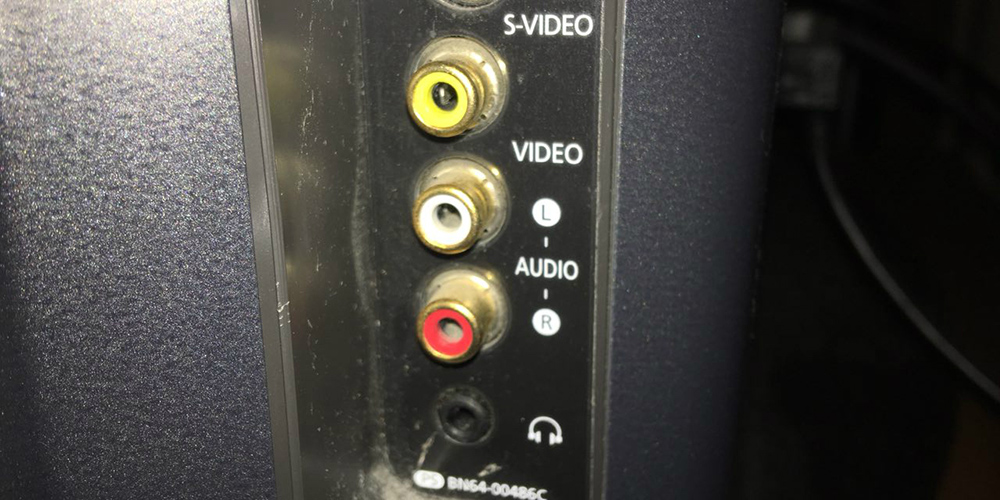
Samuti arvatakse, et mängukonsooli video sisendi läbipõlemise tõenäosus suureneb. Selle põhjuseks on toiteallikate ebastabiilsus. Pingehüppega võivad tekkida mured. Ja kui PS4 ei olnud HDMI kaudu ühendatud, ei pea te garantii all remonti arvestama.
Nii et selgub, et saate vana teleriga ühendust luua. Kuid ainult pildi ja heli kvaliteedi osas kaotab kasutaja loomulikult. Paljude jaoks pole see põhimõtteliselt. Lõppude lõpuks on siin peamine see, et on olemas võimalus mängida. Ja aja jooksul saate juba raha koguda ja osta hea kaasaegse teleri.
Ühendusvalikud
Kokku eristatakse mitmeid võimalusi, kuidas saate PS4 oma teleriga ühendada ja see sõltub otse teleris olevatest liidestest. Mõned meetodid on äärmiselt lihtsad ja hõivavad sõna otseses mõttes mõni minut. Pealegi ei nõua nad millegi kasutamist, vaid standardkomponente. Teistes olukordades peate proovima, kasutama täiendavaid nööre ja adaptereid.
PlayStation 4 mängukonsooli ühendamiseks teleriga saate kasutada:
- HDMI kaabel;
- S-videote liides;
- RCA või tulbid;
- Liitliides.
Iga variant väärib eraldi tähelepanu ja üksikasjalikumat kaalumist.
Oluline. Sõltumata ühendusmeetodist, peate pärast teleri sisselülitamist kindlasti valima kaugjuhtimispuldiga signaali allika.Hdmi

Lihtsaim, kõige usaldusväärsem ja tõhusam viis, mis võimaldab teil hõlpsalt ühendada PS4 eesliide oma moodsa teleriga, pakub HDMI pistiku ja vastava kaabli kasutamist.
Ühendus toimub järgmiselt:
- Kõrval või tagapaneelil peate leidma pistiku allkirjastatud pistikuna HDMI -na;
- Võtke kaabel komplektist telerisse või konsooli;
- Sisestage nööri üks ots teleri HDMI pesasse, ühendage teine ots konsooli pistikuga;
- Ühendage toitekaabel mängukonsooliga;
- Kaasake seadmed võrku;
- Sisestage võrgukaabel või looge ühendus WiFi kaudu;
- Ühendage juhtnupp, kõrvaklapid jne.
Siis jääb alles konsooli ise alustamiseks. Seda saate teha spetsiaalse nupuga eesliitehoones või hoides klahvi juhtkangil endal.
S-video

Veel üks viis luua ühendus teleri ja PS4 vahel ja ühendada eesliide teleriga ilma HDMI -deta.
Vanem liides on juba mõnevõrra vananenud paneelidel. Kuid teleri ühendus eesliitega S-video kaudu on endiselt võimalik. Pealegi on telepaneelil kuvatav pilt parem ja parem kui tulpide puhul.
See on vana ühendusmeetod, kuid töötab siiski. Selle rakendamiseks vajate nööri ennast, samuti spetsiaalset adapterit HDMI-st üleminekuks telepaneelil S-video konsoolile.
Tähelepanu. PS4-le kaasatud S-video kaabel ei lähe. See peab selle eraldi ostma. Nagu adapter.Nöör on üsna taskukohane ja seda müüakse peaaegu igas profiilipoes. Selle tulemusel jääb adapteri ja nööri kaudu televiisoriga ühendada ainult eesliide ning saate minna seadete etapile.
Liitliides

Kui ühendus HDMI kaudu on võimatu ja teleri külge kinnitatakse ainult komposiitliides, on PS4 pilt ikkagi võimeline.
Komposiitlahusel on 2 pistikut. See on YCBCR, mis vastutab digitaalse signaali ja analoog YPBPR eest. Tulemuseks on sama komponendi ülekanne. Edastuse ajal on signaalil üsna kõrge täpsusnäitajad.
Kasutajal on käsutamisel 3 erinevat värvi juhtme, mis moodustavad kokku komposiitliidese nööri:
- Roheline edastab sünkroniseerides impulsse teleriga ja määrab heleduse taseme;
- Sinine traadi kontrollib erinevust sinise ja heleduse vahel;
- Punane reguleerib erinevust heleduse ja punase värvi vahel.
Teleri sissepääsudel on vastav värv, nii et õiget ühendust ei saa kuidagi segadusse ajada. Veel kaks kanalit RC -liides edastab heli.
Tähelepanu. Komposiitliidese puhul vajate ka spetsiaalset adapterit.Sellega saate telerist kududa HDMI konsooli pistiku ja komposiitjuhe. Sellist muundurit müüakse paljudes spetsialiseeritud poodides ja see on suhteliselt odav. Kuid on oluline arvestada, et seadmed ei ole alati täieliku ühilduvusega konkreetse teleriga. Seetõttu on parem pakkuda võimalust kaupu tagastada või teise vastu vahetada, kui ühendus pole esimesel katsel võimalik.
Tulbid või RCA

Kui teler on tõesti vana, pole seda. Siin on saadaval ainult klassikalised tulbid, st RCA liidesed. Kuid see pole takistus moodsa mängukonsooli ühendamiseks. Jah, pildikvaliteet ei ole sama, mis kaasaegses teleris. Ja see peaks olema ette valmistatud.
Tulbide kaudu ühenduse loomiseks peate kasutama spetsiaalset muundurit, see tähendab adapterit. Prefiks ja muundur on ühendatud HDMI -kaabli abil. Ning adapteri ja teleri ühendamiseks kasutatakse 3RCA-3RCA tüüpi nööri.
Oluline. Adapter ei peaks mitte ainult digitaalsignaalid analoogiks tõlgima, vaid jäljendama ka telerit, mis toetab HDMI -d.Ja sellised omadused ei ole kõigis muundurites. Seetõttu tasub siin kavandatud sortimenti eelnevalt mõista. Teleri vajalike omaduste puudumisel ei näe ühendatud konsool ühendatud. Kas on olemas teatud probleemid.
Võimalikud probleemid ühendamisel
On mitmeid iseloomulikke probleeme, millega kasutajad võivad ühenduse loomisel kokku puutuda. Kuid enamikul juhtudel on need kõik hõlpsasti lahendatavad.
- Ilmub roheline ekraan. Või need on muud domineerivad värvid, mis katavad ekraani peaaegu täielikult. Siin peate sisestama videomängude seaded juhtimismenüü kaudu. Nimelt leidke silumise töötlemine ja pange TAA režiimi.
- Kaabli asendamisel ei ole seade automaatselt kindlaks määratud. Juhtub, et on vaja muuta nööri sarnaseks. Ja pärast seda rikutakse ühendust. Esmalt peaksite proovima telerit ja eesliidet taaskäivitada. Kui see ei aita, avage teleris sätted ja valige ühendus käsitsi (väljundliides).
- Teler automaatselt ei määra signaali allikat. Üsna loomulik nähtus. Isegi HDMI kaudu ühendamisel. Lahendus on lihtne. Peate käsitsi valima signaali allika.
- Kaabli rike. Siin on 2 võimalust. Kas abieluga nööri või see ei sobi ühendamiseks. Aitab ainult asendamine. Kontrollige, kas see kaabel töötab teiste seadmetega. Kui ei, siis minge poodi.
Kui tegutsete vastavalt juhistele, kasutage kõrgekvaliteedilisi adaptereid ja nööre ning jälgige ka seadete jada, pole PS4 mängimisega probleeme, isegi kui on olemas üsna vana televiisor, ei tohiks tekkida.
Eesliite sätted
Pärast füüsilise ühenduse lõpetamist on vaja töötada seadetega.
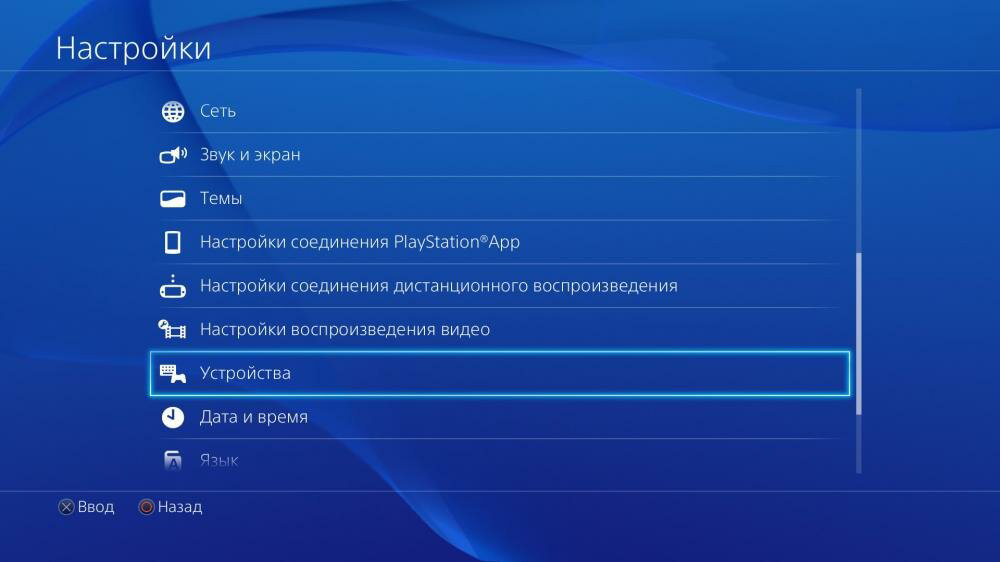
Ideaalis, kui konsooli võimsus on teleris sisse lülitatud, peaks aken ilmuma ühenduse installimise ettepanekuga. Kas seda tuleb menüüsse sisenedes ja signaali allika valimisel käsitsi teha.
Järgmisena peate tegema järgmist:
- Keel. Põhimõtteliselt valivad vene keele kasutajad vene keele.
- Internet. LAN-kaabel on konsooliga ühendatud ja Wi-Fi kaudu kasutatakse traadita ühendust. Teine võimalus on mugavam ja LAN -i kaudu on ühendus stabiilsem ja kiirem. Pärast ühenduse meetodi valimist peate sisestama oma Internetist koodid, paroolid.
- Kaamera. PS4 pakub ka kaamera sisselülitamist. Kui teil see on, klõpsake ühendusel.
- Kuupäev, kellaaeg, piirkond. Kui see aken ilmub, täitke lihtsalt kõik väljad.
- Litsentsilepingu kinnitamine. Peate temaga nõustuma.
- Sünkroonimine ja värskendamine. See protsess toimub automaatselt. Stop värskendusi pole soovitatav. Nõustuge ettepanekutega ja oodake.
- Sisselogimine ja parool. Me räägime Sony kogukonna autoriseerimise andmetest. Siin saate kasutada vana kontot, kui see on saadaval, või luua uus.
Pärast seda on konsool täielikult tööks valmis.
Televisioonisätted
Mängude kohe alustamiseks ei piisa ainult PS4 ja telepaneeli sisselülitamiseks. Peate ka teleris mõned sätted tegema, unustamata prefiksi enda parameetreid parandama:
- Esmalt minge menüüsse SET -TOP -kasti sätted. Siin peate ekraani, heli, videoväljundi reguleerima. Keskenduge telesaadetele ja oma nõuetele, tõeliselt mugava heli ja pildi aistingutele.
- Ekraani eraldusvõime on parem valida 1080 ja parameetri jaoks on RGB vahemik täis. DeepColor on lihtsalt automaatselt. Säästke muudatusi ja minge tagasi.
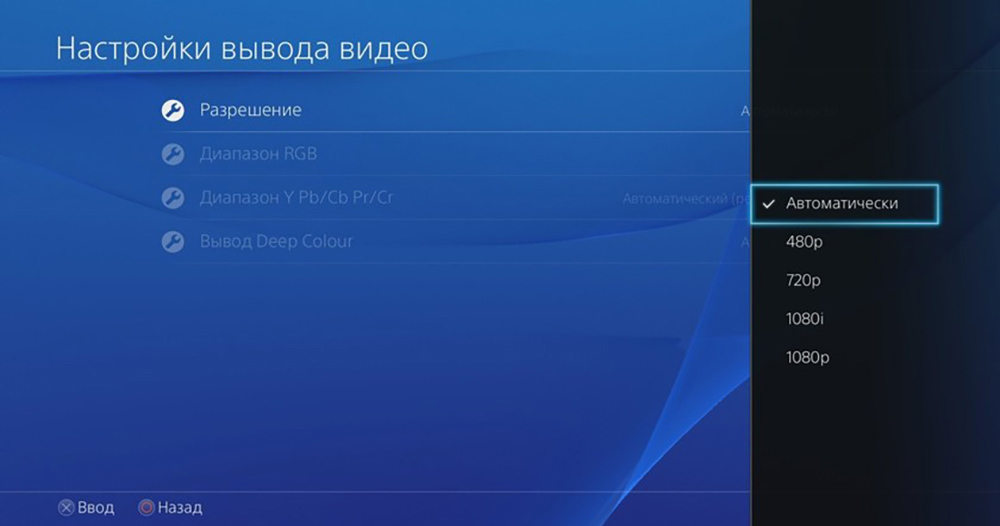
- Astuge menüü põhja poole, kus on jaotis "süsteem". Siit peaksite eemaldama üksuse vastava kasti "Lülitage sisse HDMI seadme kanali".
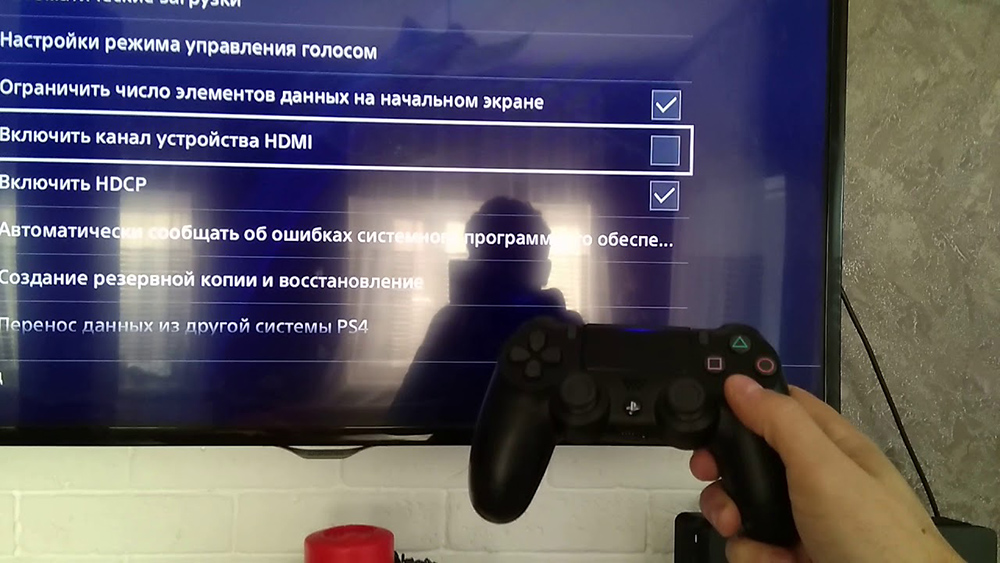
Eesliite ettevalmistamisega. Nüüd telesaadete juurde.
NÕUANNE. Kui teler võimaldab teil töörežiime muuta, kasutage konsooli mängu.Ja see ei sõltu sellest, millist telepaneeli tootjat kasutate. Seeläbi lahti ühendatud võimalused teleri täiustamiseks, mis võib mängu ajal viivitusi tekitada.
Valige ka menüüs ühendusmenüü täpselt mängukonsool. Mingil põhjusel valivad paljud kasutajad arvuti. See nõuanne on asjakohane, olenemata sellest, kas ühendust kasutatakse HDMI või muude liideste kaudu.
Näitena on teleri seadistamine Samsungilt. Siin peaksid parameetrid olema umbes järgmised:
- Dünaamiline kontrast (HDR) on välja lülitatud;
- Ka must vool on parem;
- Selgus või teravus tuleb asetada märgisele kuni 50;
- Taustvalgus valitakse eraldi;
- Peate liikumise välja lülitama+;
- heledus 55 juures;
- Värv umbes 60%
- toon 350-50;
- Valige ekraanil olevad pooled;
- Kontrast umbes 80.
Tegelikult seab iga kasutaja enda jaoks karakteristikud. Kõigil on erinevad telerid, tajumine pildist ja heli. Seetõttu on mõistlik sorteerida erinevad võimalused ja elada lõpuks kõige paremini kasutaja jaoks.
Kui kasutatakse Sony kaasaegseid telereid, piisab tavaliselt mängurežiimi sisselülitamiseks ja süsteem kohaneb automaatselt mängukonsooliga töötamiseks. Eriti kui see teler ilmus pärast mängukonsooli ilmumist. Sellegipoolest on tootja sama.
Piisab paljudele mängijatele automaatseid sätteid. Pealegi, sõltumata teleri kaubamärgist ja mudelist. Kui tunnete, et heledust pole piisavalt või ekraan on liiga kerge, saab kõiki neid väärtusi hõlpsasti kohandada. Vaja on ainult kaugjuhtimispuldi ja natuke aega.
- « Mida teha, kui Androidi nutitelefonis pole meeskonna sõnumit!
- Programmi hinnang animatsioonifailide loomiseks »

